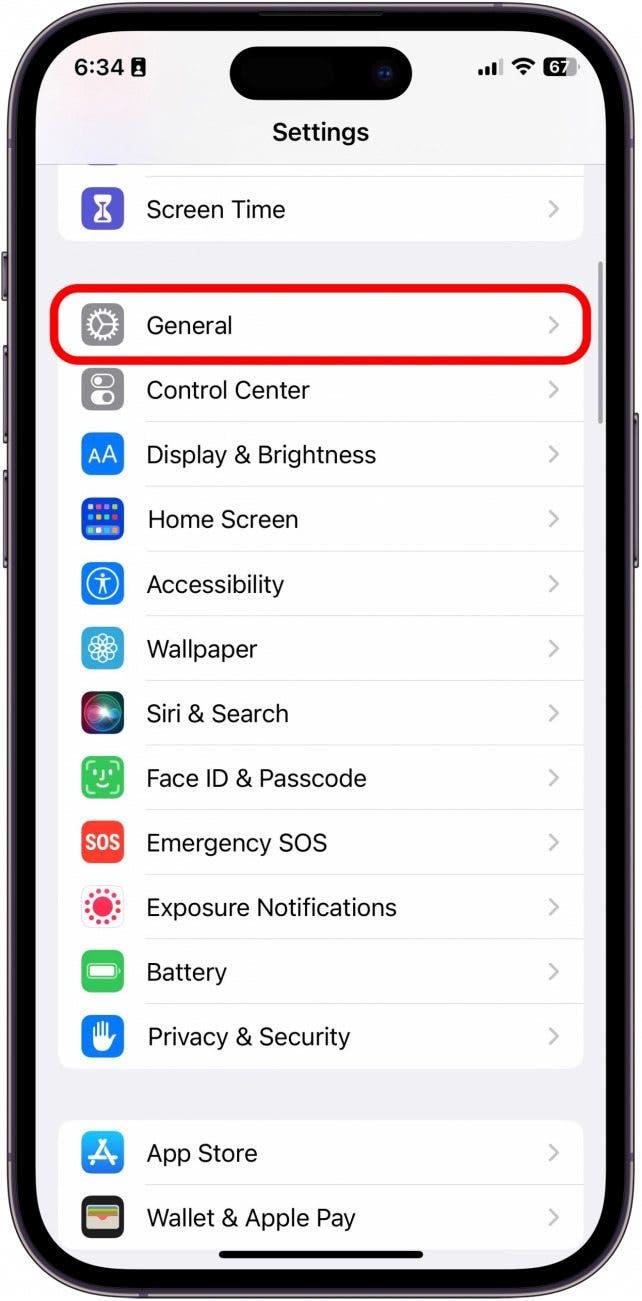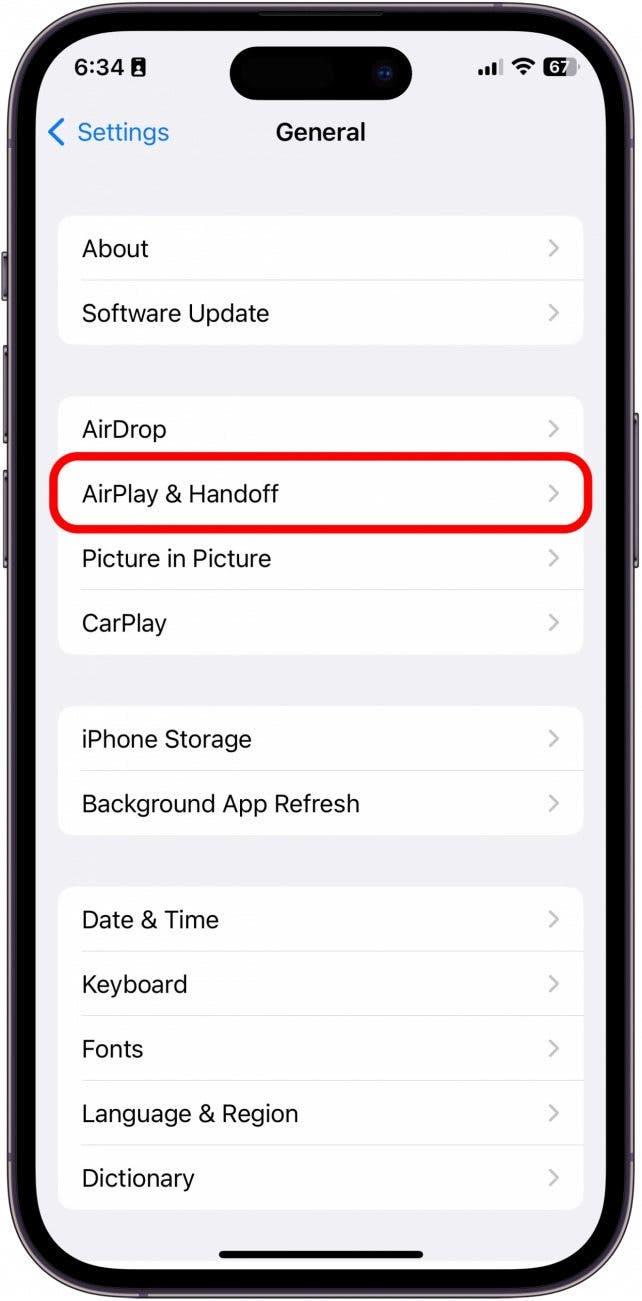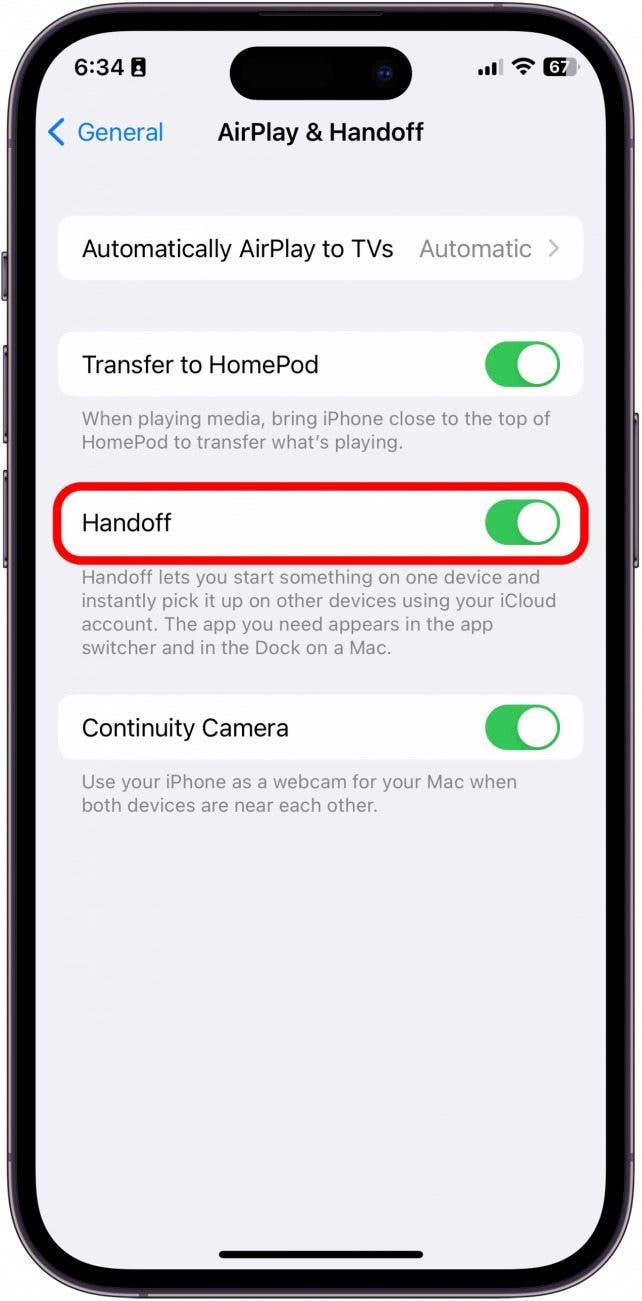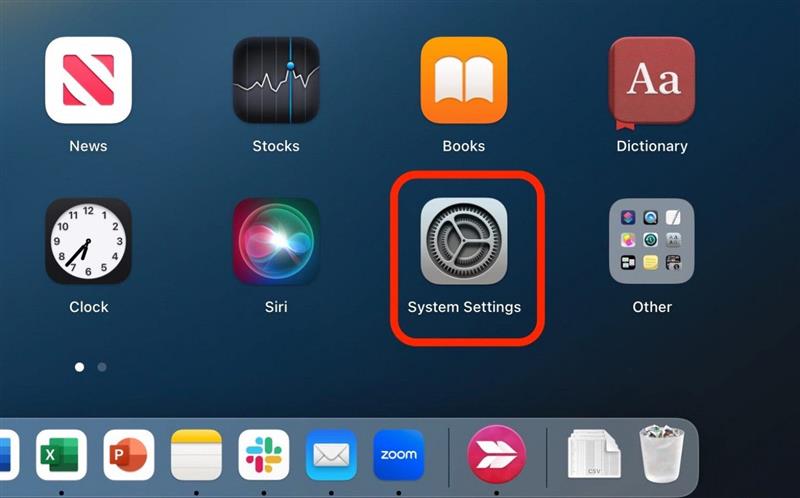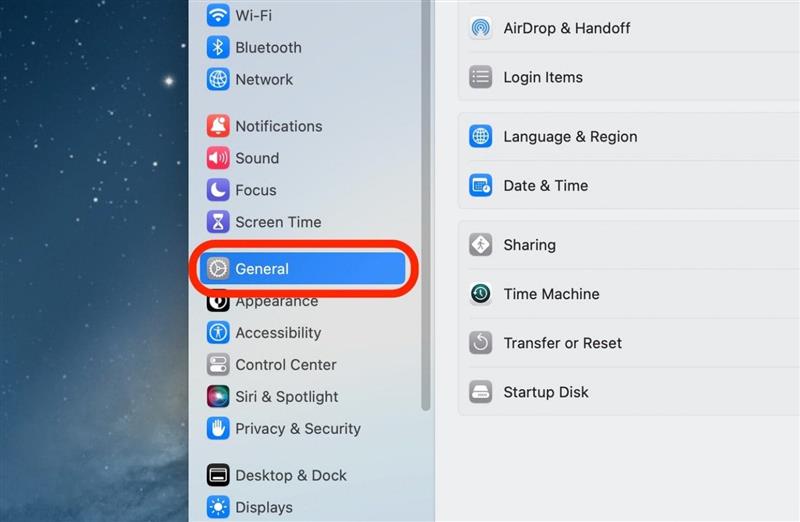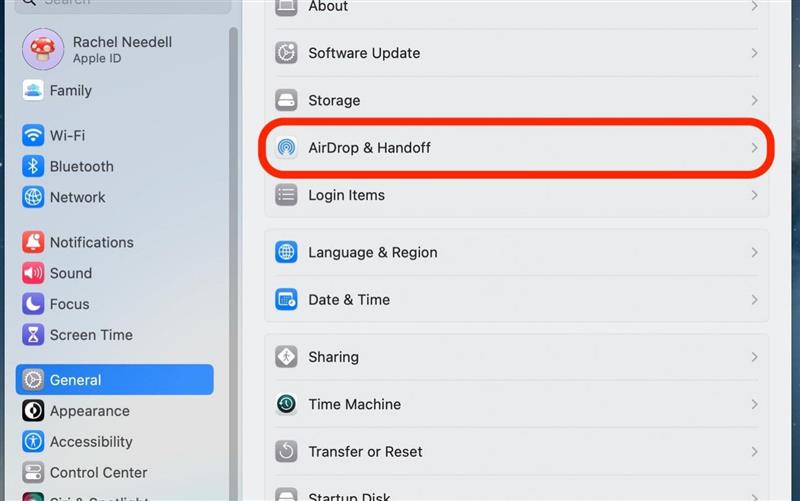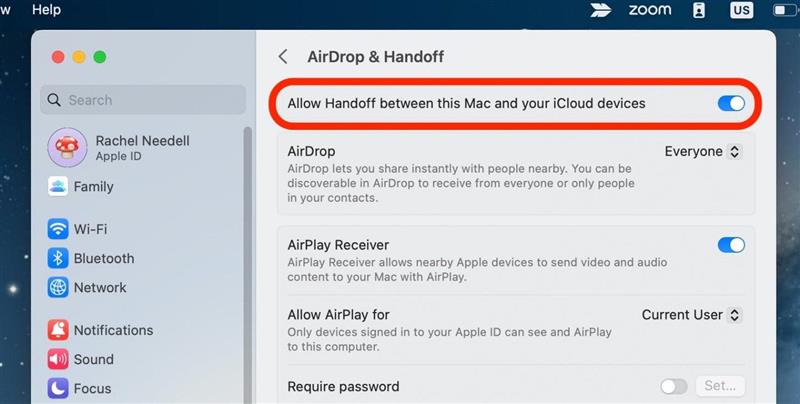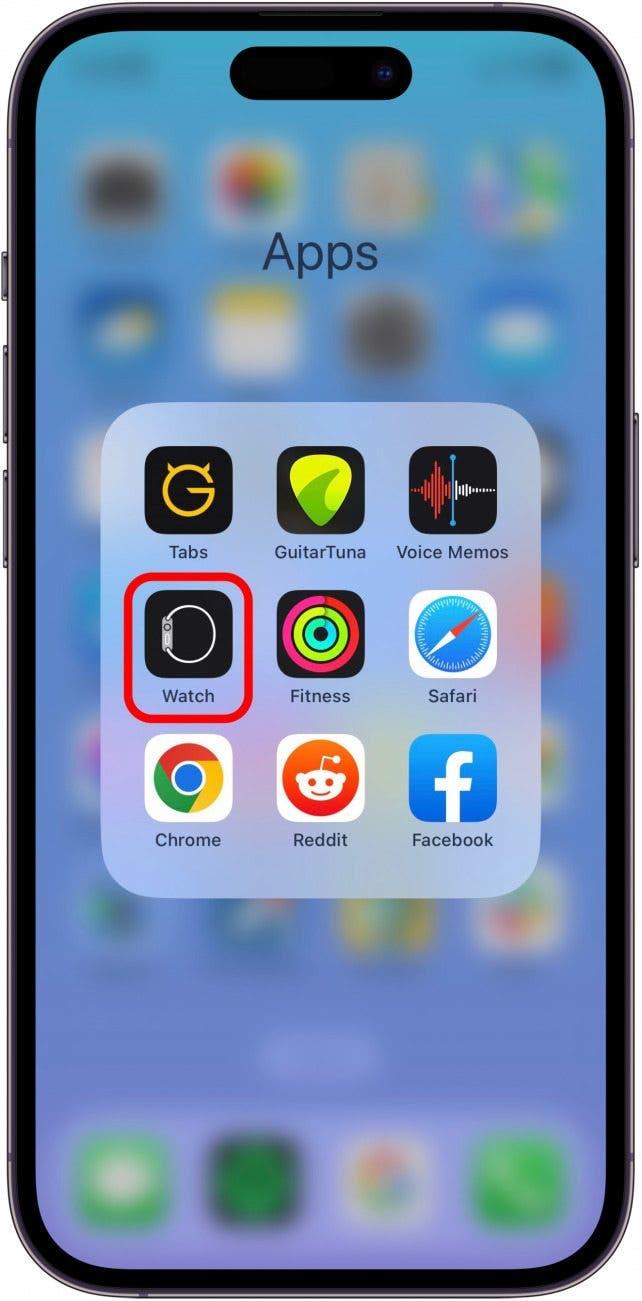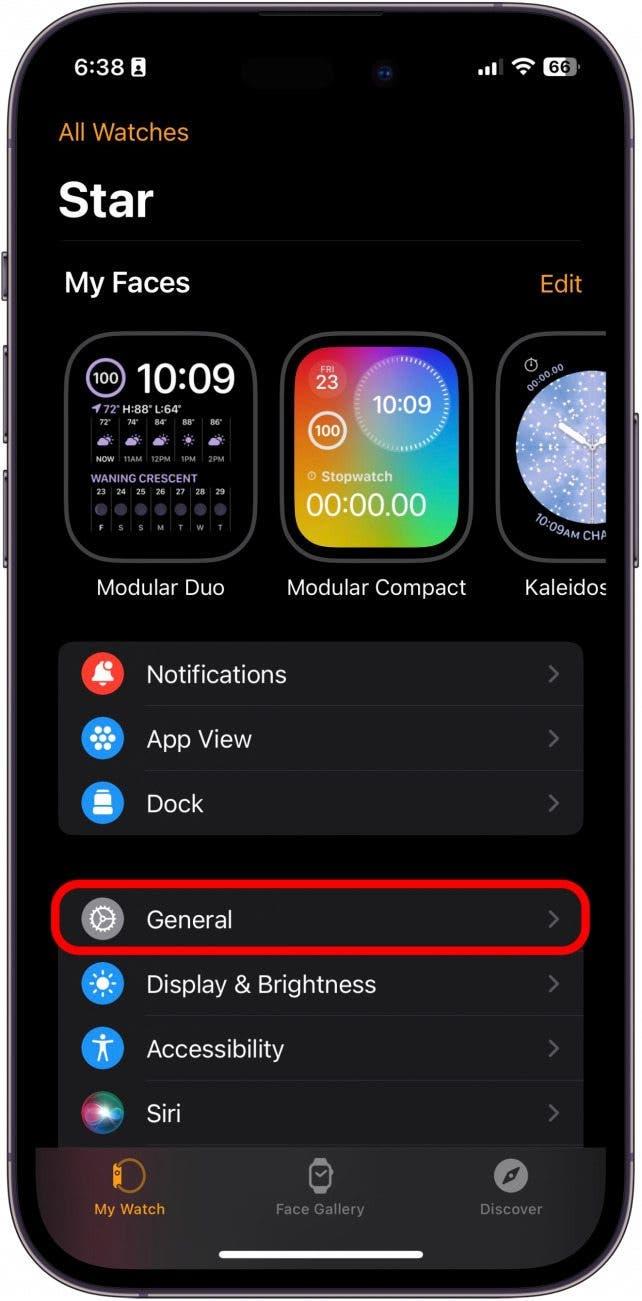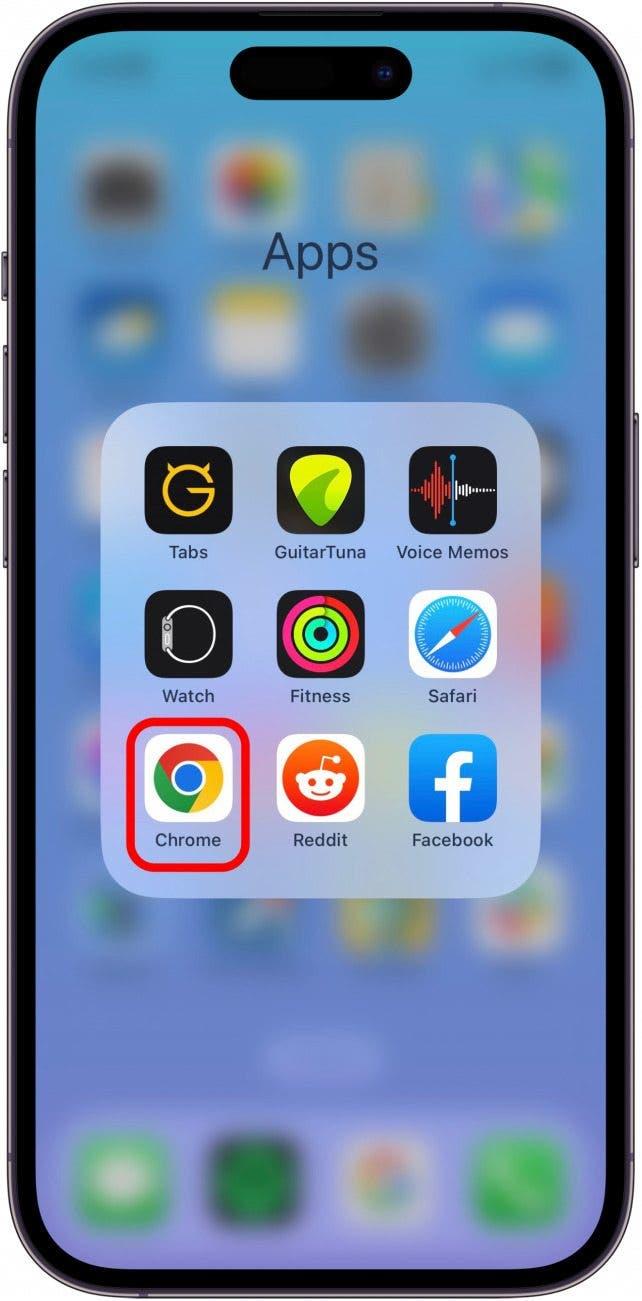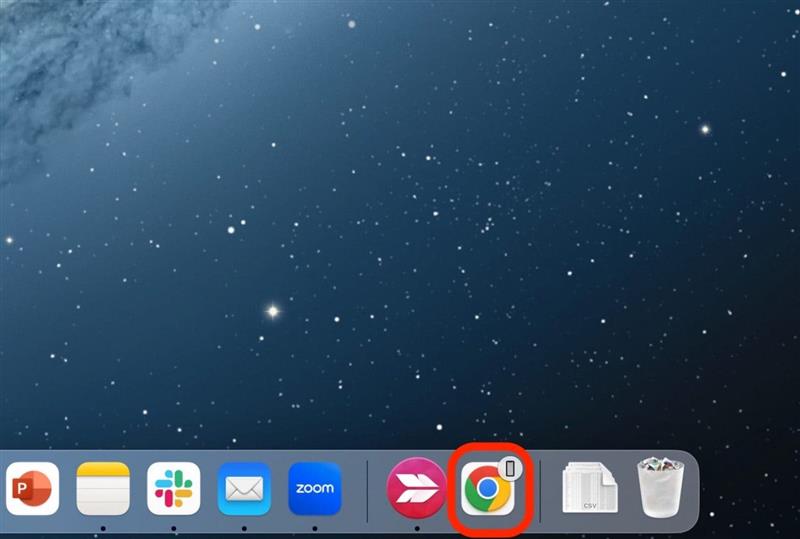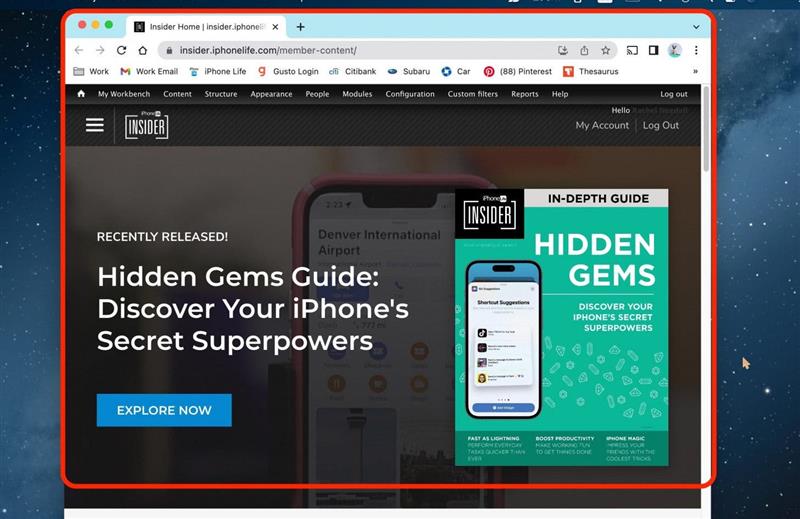Jeśli zastanawiają się Państwo, czym jest Apple Handoff, to jest to bardzo prosty i wygodny sposób pracy nad tym samym projektem na dowolnym urządzeniu Apple. Oznacza to, że można rozpocząć pracę na jednym urządzeniu i przenieść się na inne, aby kontynuować pracę. Oto jak korzystać z Handoff.
Dlaczego spodoba się Państwu ta wskazówka
- Jeśli posiadają Państwo wiele urządzeń Apple, to warto skorzystać z ich możliwości i używać funkcji Handoff do płynnej pracy pomiędzy nimi.
- Mogą Państwo rozpocząć projekt na jednym urządzeniu i dokończyć go na innym, znajdującym się w pobliżu.
- Z funkcji Handoff można korzystać na komputerze Mac, iPadzie, telefonie iPhone i zegarku Apple Watch.
Jak skonfigurować Apple Handoff
Po pierwsze, proszę zapoznać się z wymaganiami systemowymi Apple Continuity. Handoff to nowsza funkcja, która może nie być kompatybilna ze starszymi urządzeniami. Jeśli lubią Państwo porady dotyczące korzystania z urządzeń Apple, zapraszamy do zapoznania się z naszą bezpłatną aplikacją Wskazówka dnia! Oto funkcja Handoff na telefonie iPhone:
Ważna uwaga:
- Aby skorzystać z tej porady, potrzebny jest iPhone 5 lub nowszy z systemem iOS 8 lub nowszym. Na komputerze Mac powinien być zainstalowany system macOS Yosemite lub nowszy. Wszystkie modele Apple Watch mogą korzystać z funkcji Handoff.
- Najpierw należy upewnić się, że wszystkie urządzenia Apple są zalogowane przy użyciu tego samego Apple ID.
- Następnie proszę upewnić się, że wszystkie urządzenia są połączone z Wi-Fi.
- Następnie proszę włączyć Bluetooth na wszystkich urządzeniach i upewnić się, że znajdują się one w odległości do 10 m (33 stóp) od siebie.
Konfiguracja Handoff na iPhonie i iPadzie
- Na iPhonie lub iPadzie proszę stuknąć Ustawienia.
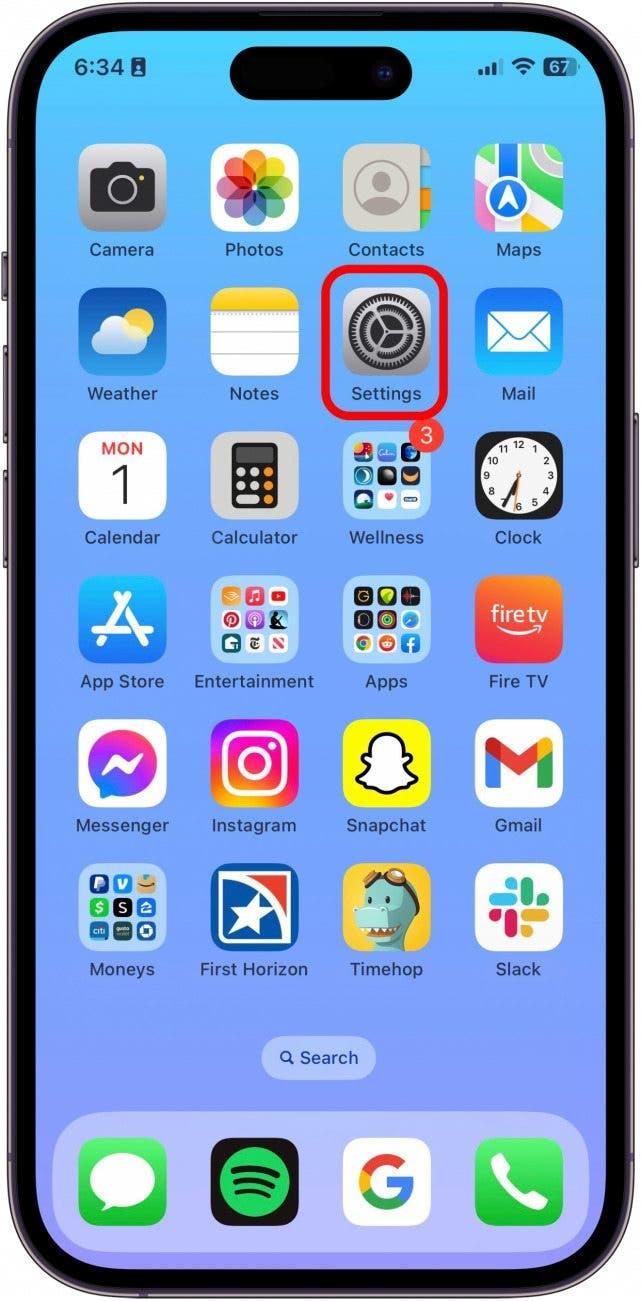
- Stuknąć Ogólne.

- Stuknij AirPlay & Handoff.

- Proszę włączyć Handoff. Po włączeniu będzie zielony i po prawej stronie.

Konfiguracja Handoff na komputerze Mac
- Na komputerze Mac proszę otworzyć Ustawienia systemowe.

- Proszę kliknąć Ogólne.

- Proszę kliknąć AirDrop & Handoff

- Proszę włączyć opcję Zezwalaj na przekazywanie między tym komputerem Mac a urządzeniami iCloud. Po włączeniu będzie on niebieski i po prawej stronie.

Konfiguracja Handoff na Apple Watch
- Na iPhonie proszę otworzyć aplikację Apple Watch.

- Stuknąć opcję Ogólne.

- Proszę włączyć Handoff. Po włączeniu będzie zielony i po prawej stronie.

Jak przełączyć z iPhone’a na Maca
Aby zobaczyć przykład tego, jak wygląda Handoff z Maca na iPhone’a, proszę wykonać poniższe kroki. Proszę jednak pamiętać, że Handoff można używać z dowolnym urządzeniem, o ile wykonano powyższe kroki. Proszę pamiętać, że Handoff nie działa ze wszystkim, ale od jesieni 2022 roku Handoff jest obsługiwany przez następujące aplikacje:
- Kalendarz
- Kontakty
- Keynote
- Poczta
- Mapy
- Liczby
- Przypomnienia
- Safari
- Strony
W tym przykładzie użyję aplikacji Chrome na moim iPhonie do przeniesienia na mój komputer Mac.
- Proszę otworzyć na iPhonie aplikację obsługującą funkcję Handoff.

- Na komputerze Mac aplikacja ta pojawi się w sekcji Ostatnie aplikacje w Docku z małą ikoną wskazującą urządzenie, na którym jest używana. Proszę ją kliknąć.

- Automatycznie otworzy się ta strona w dowolnej używanej aplikacji.

I gotowe! Teraz mogą Państwo rozpocząć projekt na iPhonie, a gdy okaże się on bardziej skomplikowany niż początkowo zakładaliście, z łatwością przenieść go na Maca lub iPada, by pracować na większym ekranie. A może rozpoczęli Państwo swoją przygodę z Apple Maps na komputerze Mac i chcą ją kontynuować na iPhonie.Tak czy inaczej, Handoff jest do Państwa dyspozycji.